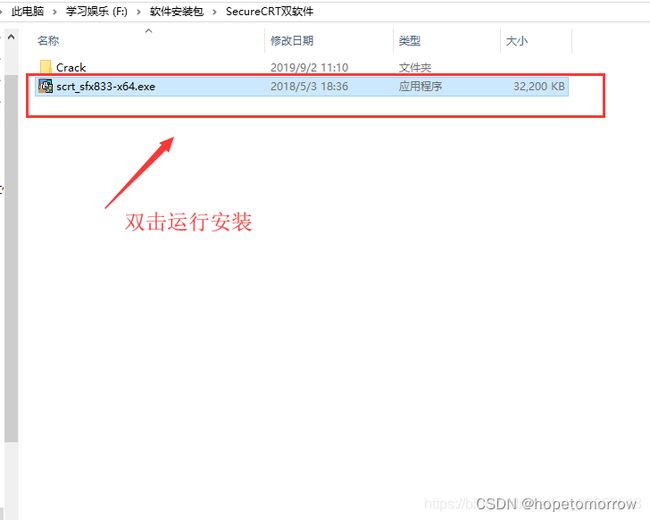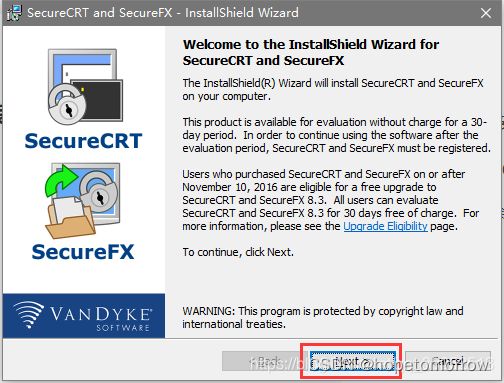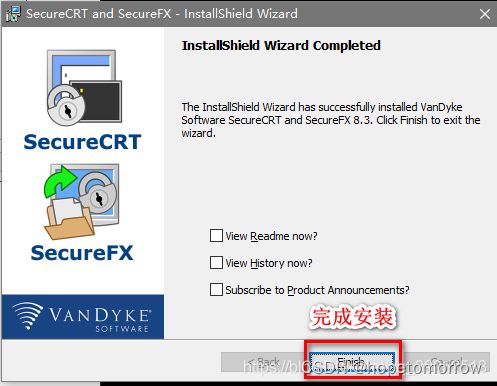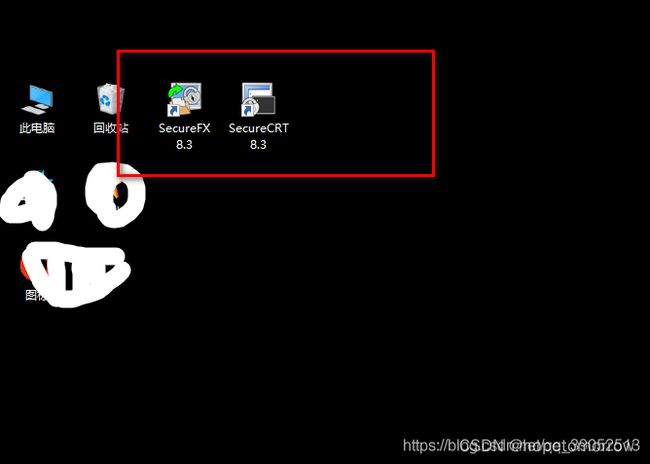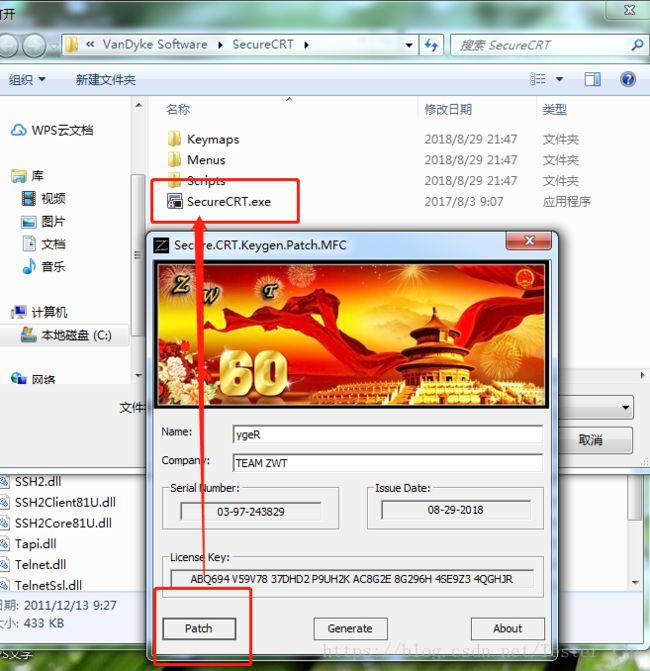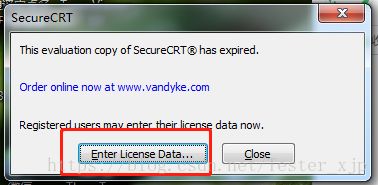学习路之工具--SecureCRT的下载、安装
百度盘:
链接: https://pan.baidu.com/s/1r3HjEj053cKys54DTqLM4A?pwd=gcac 提取码: gcac 复制这段内容后打开百度网盘手机App,操作更方便哦
感谢大佬
简单介绍下SecureCRT
SecureCRT是一款支持SSH(SSH1和SSH2)的终端仿真程序,简单地说是Windows下登录UNIX或Linux服务器主机的软件。SecureCRT支持SSH,同时支持Telnet和rlogin协议。SecureCRT的SSH协议支持DES,3DES和RC4密码和密码与RSA鉴别。在今后的工作和学习中会经常的用到用来连接linux服务器。
一、SecureCRT的下载
SecureCRT下载需要到官网去下载,下载地址如下:
正版官网下载地址:
https://www.vandyke.com/cgi-bin/releases.php?product=securecrt
以下是我下载的安装包:
下载链接
提取码:40xe
1. 下载完成后将压缩包解压缩到自己电脑的想要压缩的安装目录下。

2. 进入解压完成的文件夹中,找到 scrt_sfx833-x64.exe 安装程序,双击文件进行安装
接下来就进入了安装的环节:
二、SecureCRT的安装
双击应用会进入当前界面,点击Next继续:
安装许可协议,先选中“I accept the…”,然后点击“Next”:

继续点击Common profile(…),然后点击"Next":

接下来点击 “Custom”(自定义安装),然后点击"Next".
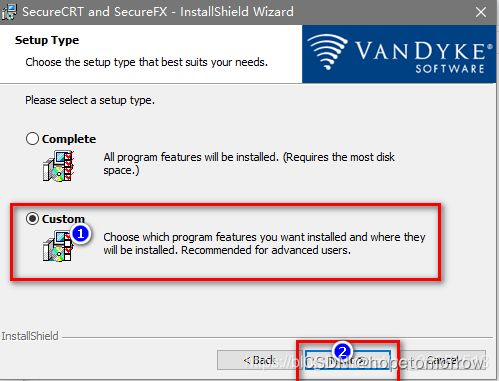
接下来来到自定义设置界面,默认会安装SercureCRT和SercureFx两个软件,不用选,如果不需要改变安装路径,可以直接点击 “Next” 进入下一步,我是改变了安装目录,如果需要改变,点击Install to: 右边的 " Change… “,选择自己想要安装的目录,点击” OK " ,然后点击 " Next ".

然后静静等侯安装完成,接下来直接点击 " Finish " 完成安装。
这下大家就可以尽情的使用SercureCRT和SercureFx这两个软件了。谢谢
————————————————
版权声明:本文为CSDN博主「超Ren专属」的原创文章,遵循CC 4.0 BY-SA版权协议,转载请附上原文出处链接及本声明。
原文链接:https://blog.csdn.net/qq_39052513/article/details/100272502
以下破解方法:
Crack文件夹拷到安装目录:C:\Program Files\VanDyke Software\Clients
以管理员运行 keygen.exe 。之后弹出一个窗口 点击path 选择 SecureCRT.exe进行替换,之后j会继续弹出一个窗口,然后选择LicenseHelper.exe,之后会弹出替换成功的信息。
文件替换成功之后
五、之后运行SecureCRT.exe软件(不要关闭注册机) 点击"Enter License Data"
六、点击下一步,然后再点Enter License Manually,在弹出的对话框中输入name&company(注册机中的),并且之后根据注册机中的输入Serial及License key、
七、点击下一步,输入的上图中的 Issue date,。之后点击完成即可
八、之后出现下图,这里介绍一下,选择第一个 是设置密码,当然安全性更好,方便性就不好了,选择下面那个,安全性不好,方便性更好,这个看你自己选择。
九、之后输入你需要远程的服务器的ip地址,输入账号,点击connect,之后在弹出框输入密码,点击ok。
十、连接上服务器 你就可以做你自己喜欢做的事情了